火狐浏览器怎么导入书签-火狐浏览器快速导入书签的方法
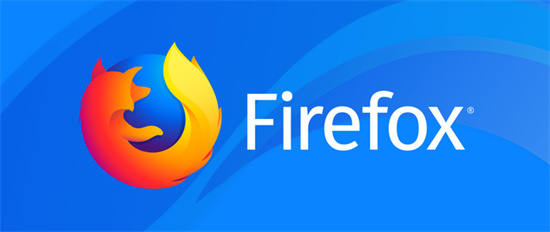
1、打开火狐浏览器,点击左上角“书签”
2、点击管理所有书签
3、在弹出的界面中,再点击“导入和备份”
4、如要导入书签就选择“从HTML文件导入书签”或者选择“从其他浏览器导入数据”
5、选择了“从HTML文件导入书签”后,在打开的页面中选择要导入的文件位置,然后导入就可以了
6、选择了“从其他浏览器导入数据”后,在打开的页面中,选择要导入的浏览器,再点击下一步,就可以成功导入书签了
火狐浏览器怎么导入书签?火狐浏览器已经快要成为我们最主流的浏览器了,这款强大的搜索引擎里面有更多精准的数据,里面包含的内容也极其的丰富,你想看的小说以及视频还有新闻都可以直接通过这个软件实现,同时这款浏览器兼容性非常强大,可以帮助兼容各个设备,这个搜索引擎也有强大的功能的,在这里可以进行导入同时还可以进行导出,对于这款软件中应该怎么导入书签呢?这个问题已经是更多用户都在问的,下面小编为大家介绍了详细的方法,希望对更多的用户有帮助。
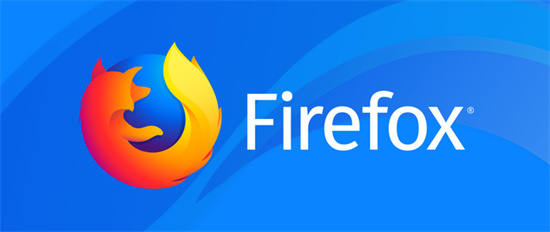
1、打开火狐浏览器,点击左上角“书签”
2、点击管理所有书签
3、在弹出的界面中,再点击“导入和备份”
4、如要导入书签就选择“从HTML文件导入书签”或者选择“从其他浏览器导入数据”
5、选择了“从HTML文件导入书签”后,在打开的页面中选择要导入的文件位置,然后导入就可以了
6、选择了“从其他浏览器导入数据”后,在打开的页面中,选择要导入的浏览器,再点击下一步,就可以成功导入书签了
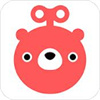
转转app最新2021版这是一款特别使用的个人闲置物品转卖的手机线上交易的软件,转转app最新2021版用户只要有一些闲置的物品,

美图秀秀下载安装这是一款时下人们使用最多的手机图形图像处理的软件,美图秀秀下载安装用户们可以在上面尽情的对自己的照片进行ps的处理。

九秀直播间最新版下载软件中直播节目十分受欢迎,在九秀直播间最新版下载软件中有无数的高颜值美女主播等你来看,你可以在这里找哦大各种各样的主播哦,这里的美女主播身材非常好看。

58同城app官方免费这是一款在生活中比较实用的一款非常棒的软件,58同城app官方免费是你们工作还有生活不可或缺的神器。你们可以在软件上面寻找自己喜欢的工作,

九秀直播官方版下载软件中的直播节目十分好看,在九秀直播间最新版下载软件中汇聚了无数的精彩直播节目等你看,这款软件中的直播节目让你一看就上瘾,很多朋友都喜欢来这里看直播。
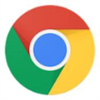
谷歌浏览器最新版这是一款有谷歌公司推行的一款风靡全球的浏览器,谷歌浏览器最新版几乎所有的人一直都在用,无论是从体验的感受还是速度上面来看都是无可挑剔的,